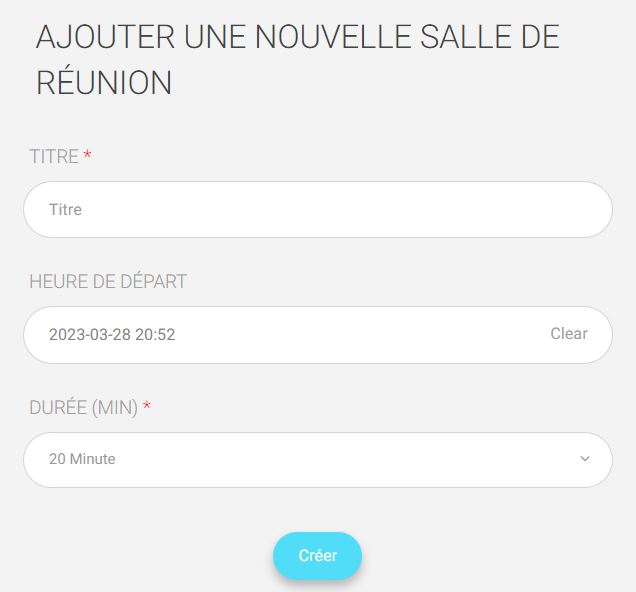Table des Matières
Le directeur peut ajouter des réunions virtuelles fournies par LMS et inviter les utilisateurs à y participer.
Pour Ajouter une Réunion Virtuelle : #
- Dans le menu principal, cliquez sur le bouton déroulant Salles de classe virtuelles, puis choisissez Réunions virtuelles.
- Cliquez sur le bouton Ajouter une nouvelle salle de réunion.
- Choisissez le fournisseur de service Microsoft Teams.
- Cliquez sur Continuer.
- Choisissez Créer un compte pour créer votre propre compte Microsoft Teams.
- Un message indiquant que votre compte a été créé avec succès apparaîtra.
- Cliquez sur Afficher les détails du compte pour afficher votre nom d’utilisateur et votre mot de passe, puis sauvegardez-les en lieu sûr pour une utilisation ultérieure.
- Cliquez sur le bouton Se connecter avec Microsoft.
- Ajoutez le nom d’utilisateur et le mot de passe que vous avez enregistrés, puis cliquez sur Connexion.
- Mettez à jour votre mot de passe pour des raisons de sécurité, puis cliquez sur Connexion.
- Tapez le titre de la classe intelligente.
- Fixez l’heure de départ de la réunion.
- Fixer la durée de la réunion. ( 5 min – 120 min)
- Cliquez sur Créer pour ajouter votre réunion virtuelle.
- Après avoir ajouté votre réunion, dans le tableau, cliquez sur la petite flèche à côté de la réunion que vous venez d’ajouter dans la colonne Action pour ajouter des utilisateurs.